- Published on
Windows 11にGoogle Chromeをインストールする
- Authors
- Name
- Shou Arisaka nyapp.buzz/shou
- short bio
- Z世代の情報技術者。Next.jsで自作SNSを個人開発中。
Windows 11にGoogle Chromeブラウザーをインストールし、Windows 11上で快適なウェブブラウジングを可能にする方法について紹介します。 もともとインストールされているmicrosoft edgeブラウザーでもインターネットは見れますが、Chromeはよりユーザーシェアが高く、便利な拡張機能も多くあり、多くの初心者からプロまでのプログラミング学習者に採用されています。
まずは Google Chrome - Google の高速で安全なブラウザをダウンロード へ移動し、Google chromeをWindows 11にダウンロードします。
"使用統計データと障害レポートを Google に自動送信して、Google Chrome の機能向上にご協力ください"は必要に応じてチェックを外します。 "Chrome をダウンロード"をクリックし、chromeをダウンロードします。
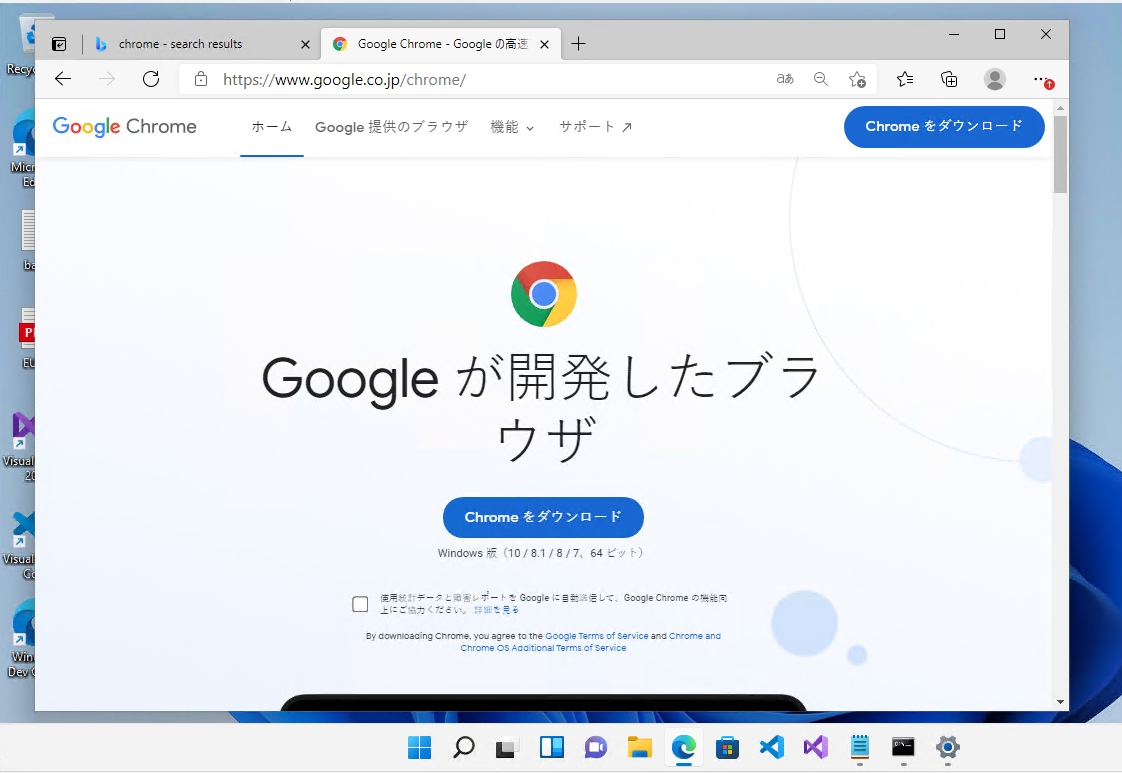
ファイルを開きます。
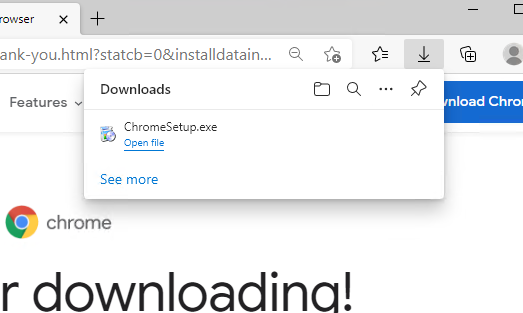
セキュリティの警告が出る場合は警告を確認の上、問題がなければ"はい"をクリックし先へ進みます。
"もうしばらくお待ち下さい"画面が出ている間は、インストールが進行しています。
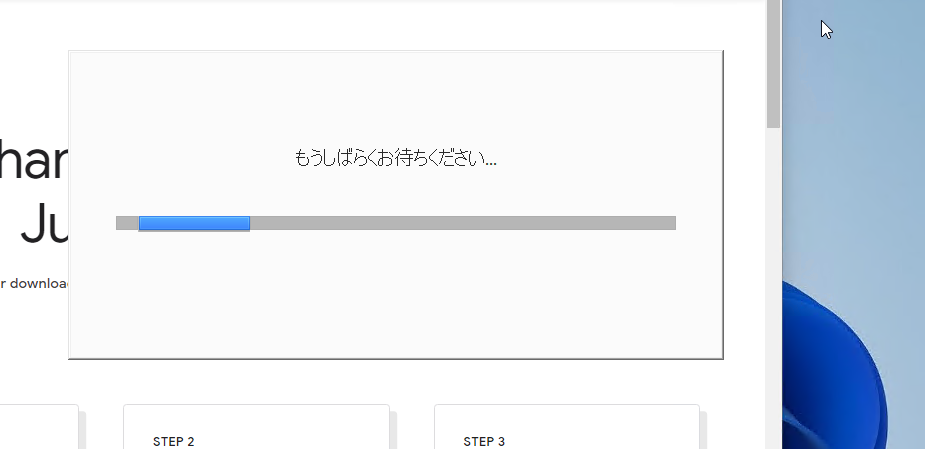
Chromeが利用可能になります。 必要に応じてGoogleアカウントでログインし、同期を有効にしましょう。
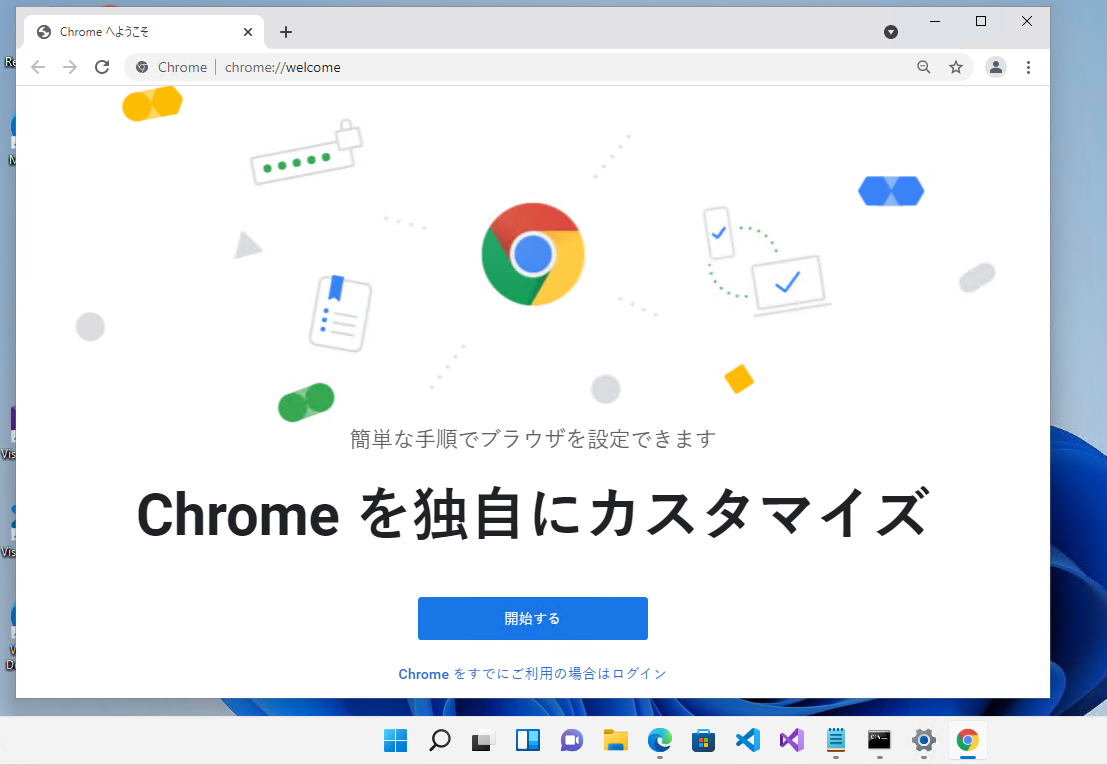
15歳でWordPressサイトを立ち上げ、ウェブ領域に足を踏み入れる。翌年にはRuby on Railsを用いたマイクロサービス開発に着手し、現在はデジタル庁を支えたNext.jsによるHP作成やSaaS開発のプロジェクトに携わりながら、React.js・Node.js・TypeScriptによるモダンなウェブアプリの個人開発を趣味でも行う。
フロントエンドからバックエンドまで一貫したアジャイルなフルスタック開発を得意とし、ウェブマーケティングや広告デザインも必要に応じて担当、広告運用・SEO対策・データ分析まで行う低コストかつ高品質な顧客体験の提供が好評。
国内外から200万人を超える人々に支えられ、9周年を迎えるITブログ「yuipro」の開発者、デザイナーでありライター。現在ベータ段階の自作SNS「nyapp.buzz」を日本一の国産SNSとするべく奮闘中。